Vertrieb kontaktieren:+43 50 423
Kokkulepe
Kasutame oma veebisaidil küpsiseid, et pakkuda teile parimat võimalikku kasutuskogemust. Klõpsates "Nõustun kõigega" nõustute kõigi küpsiste kasutamisega ja meie privaatsuspoliitikaga.
Vajalikud küpsised
Tulemuslikkuse küpsised (sh USA-pakkuja)
Isiklikud seaded ja profiil
Soovite luua ja kohandada oma profiili või isiklikke seadeid sproof sign? Selles õpetuses näitame teile, kuidas seadistusi konfigureerida ja kohandada.
Gloria Dzida
Uuendatud aadressil 27.04.2023
Uuendatud aadressil 27.04.2023
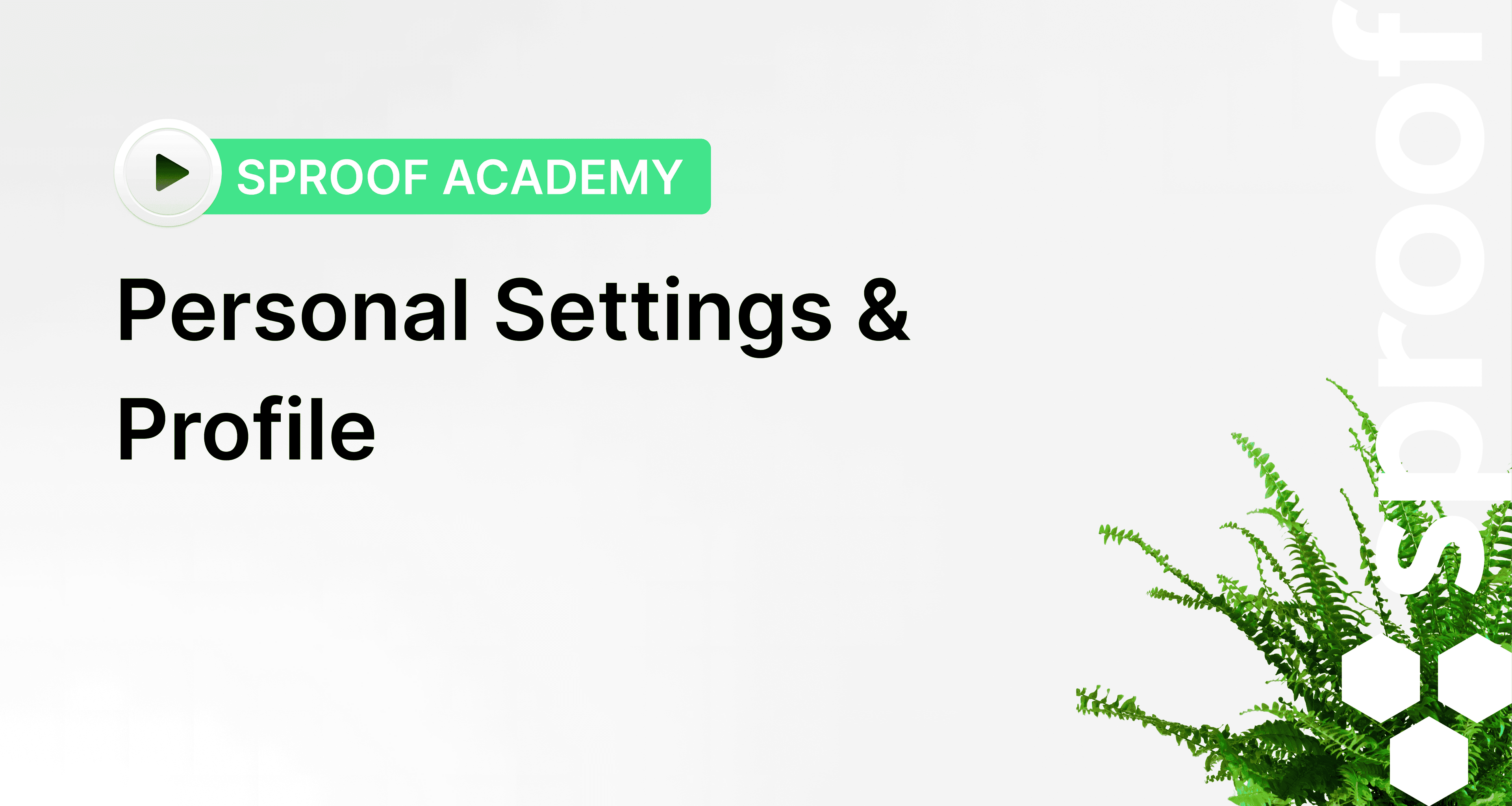
Viited videost ja seotud lingid:

Samm-sammult
Kui olete sisse loginud ja sattunud armatuurlaua vaatesse, minge seadistuste juurde kas vasakus alumises nurgas või paremas ülemises nurgas, vajutades oma avatarile.

- Olete vahekaardil "Minu profiil ".
- Siin saate määrata ja muuta oma avatari pilti ja salasõna saab taastada.
- Siin saab kohandadatiitlit, eesnime, perekonnanime, ametinimetust ja keelt.
See teave on oluline näiteks teie allkirjakaardi jaoks.
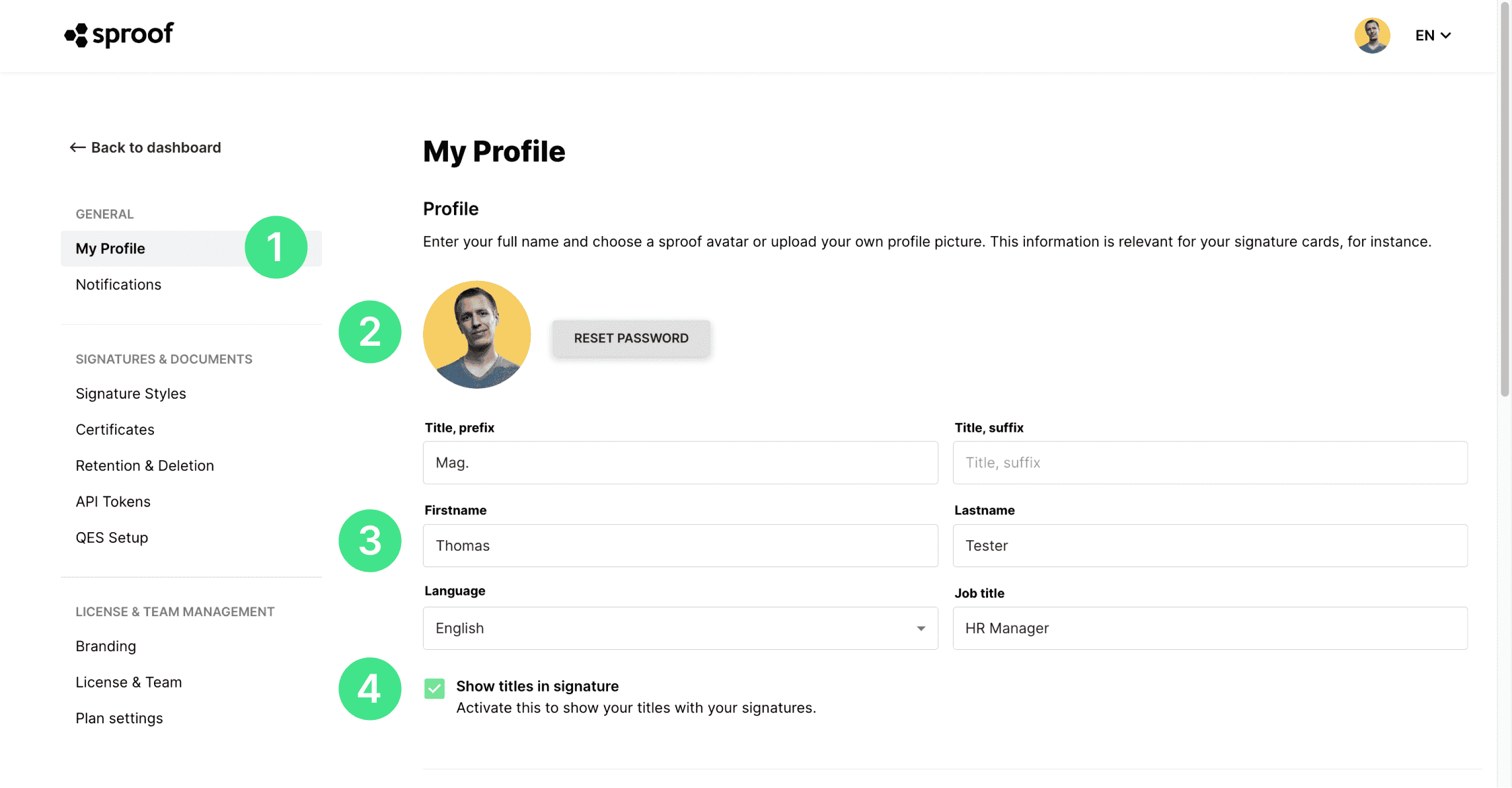
- Aktiivsustage see märkeruut, kui soovite oma pealkirja allkirja kuvada.
- Sektsioonis "Puuduvad" saate sisestada oma puudumise ja määrata asendaja. Üksikasjaliku juhendi selle kohta, kuidas seda teha, leiate siit .
- Järgmises jaotises saate lisada rohkem e-posti aadresse, et saada kõik allkirja taotlused ÜHELE armatuurlauale.
Täitke e-posti aadressi ja kirjelduse väli ning klõpsake "Add Email Address". Seejärel kontrollige oma e-posti postkasti ja kinnitage oma e-posti aadress.
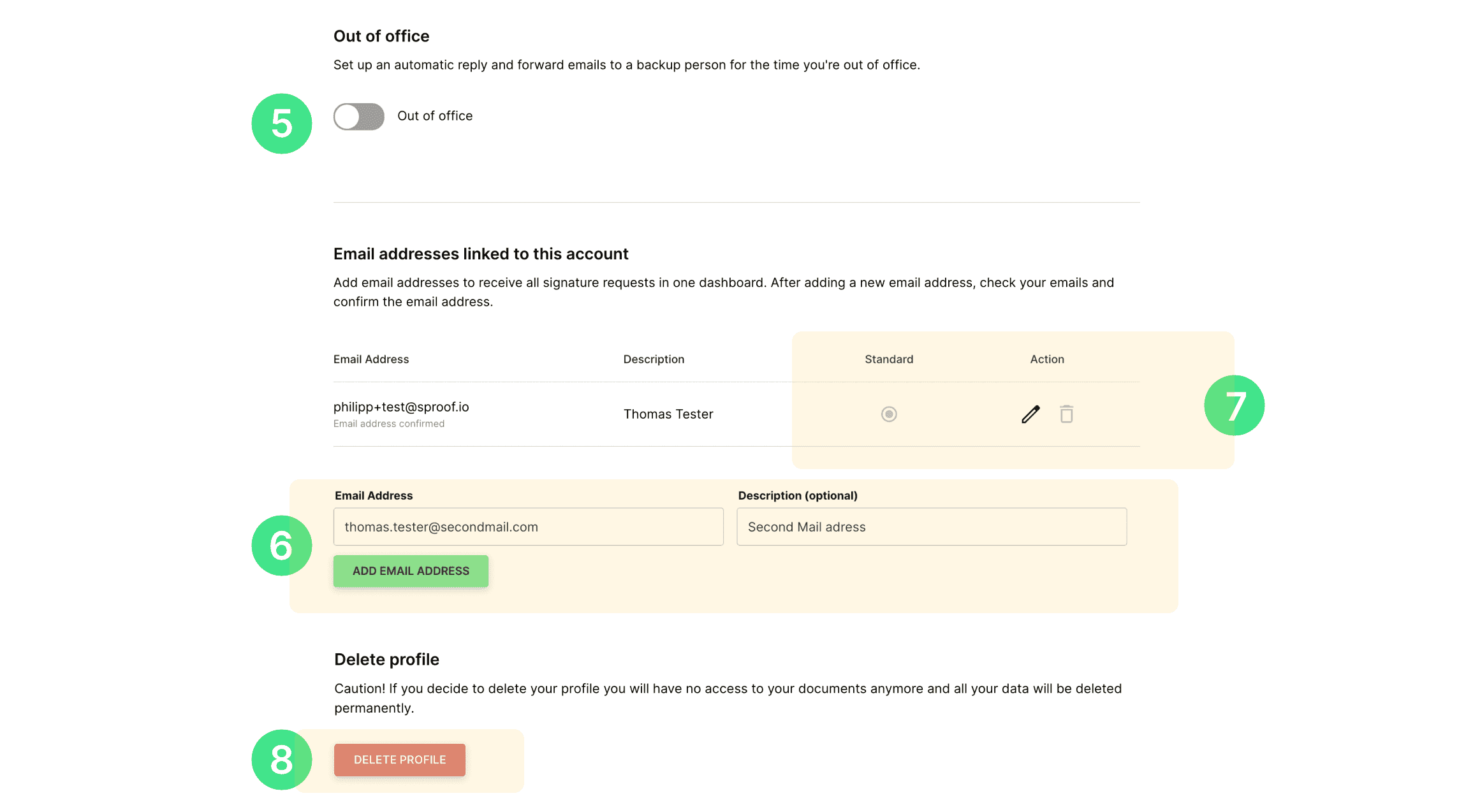
- Klikkides pliiatsi ikoonile, saab kannet muuta. Vajutades prügikasti saab e-posti aadressid ka uuesti kustutada. Kontoga seotud vaikimisi e-posti aadressi ei saa redigeerida ega kustutada.
- Profiili seadete lõpus saab profiili kustutada. Kuid **ettevaatust!**Kui te otsustate oma profiili kustutada, ei ole teil enam juurdepääsu oma dokumentidele ja kõik teie andmed kustutatakse lõplikult.
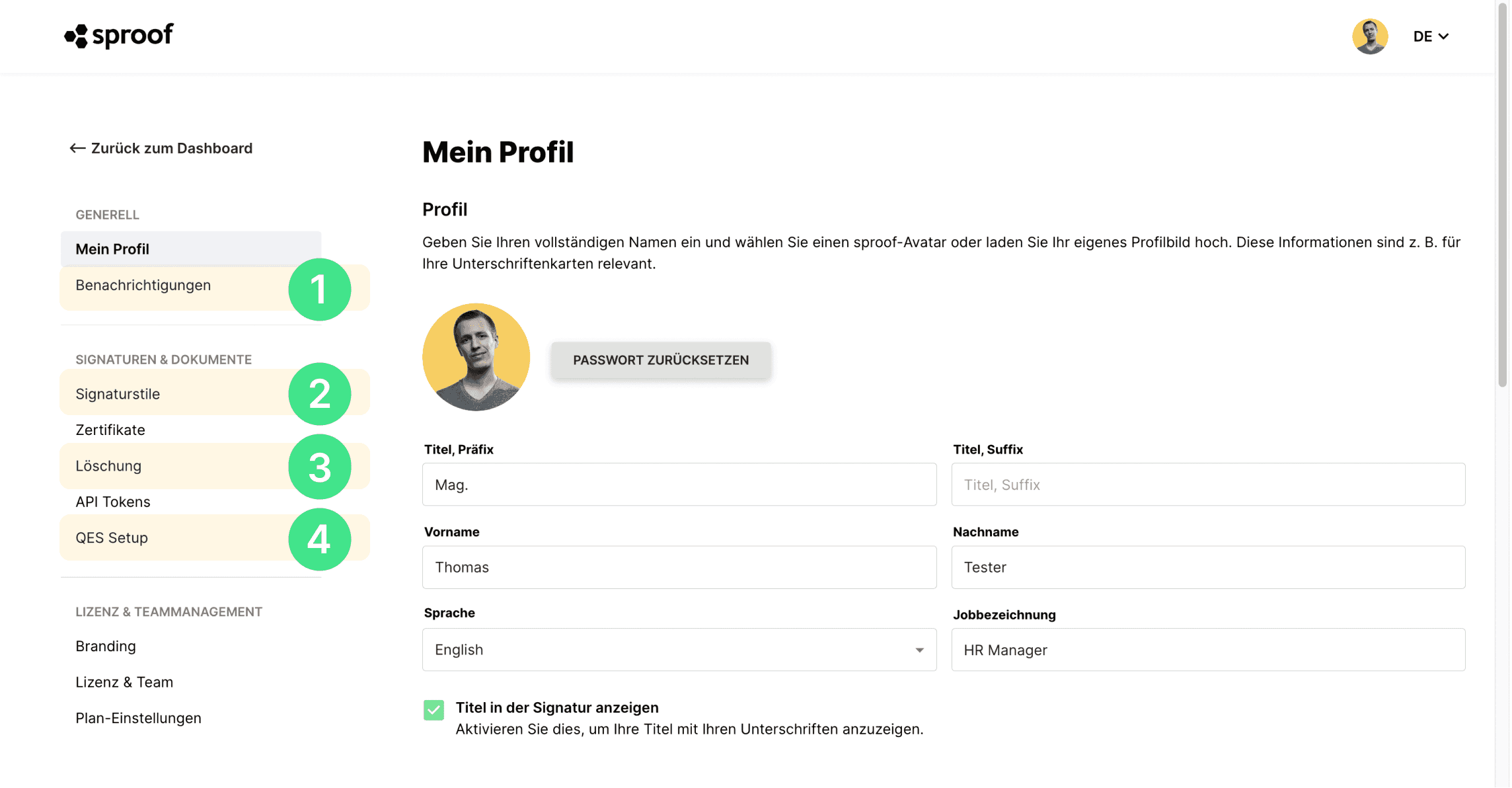
- Nüüd kerige tagasi lehe ülaossa, et minna vasakul olevasse jaotisse "Teated ". Siin saate määrata, milliseid teateid soovite saada sproof signilt e-posti teel.
- Allkirjastamisstiilide haldamiseks klõpsake vasakul, vahekaardil "Allkirjad ja dokumendid", nupule "Allkirjastamisstiilid". Siin näete kahte vaikimisi allkirja stiili "Allkiri ilma kaardita" ja "Allkiri kaardiga". Need allkirja stiilid saab valida ja allkirjastamisel dokumendile paigutada. Sproof signi tasuta versioonis saate luua täiendava allkirja stiili. Tasulise paketiga saate luua piiramatu arvu allkirjastamisstiile. Uue allkirja stiili loomiseks klõpsake nuppu "loo uus stiil". Sproof signis on mitu võimalust luua oma isiklikke ja individuaalseid allkirjastamisstiile. Selleks leiate siit jälle eraldi õpetuse.
- Kui klõpsate vasakpoolses menüüs "Kustuta", saate määrata, millal soovite, et teie dokumendid automaatselt kustutatakse. Saate valida "kustutamine 30 päeva pärast" ja "automaatne kustutamine ei toimu" vahel.
- Viimasena saate vasakul asuvas menüüs "QES Setup " klõpsata, et tuvastada ennast sproof sign'i isikliku kvalifitseeritud allkirja jaoks, vaadata oma tuvastamiskuupäeva ja alustada uuesti tuvastamist. Meil on selleks ka oma juhendmaterjal .